word邮件合并如何批量导入照片(插入域)
1、(1)首先打开word模板,在“邮件”选项卡上的“开始邮件合并”组中,选择“开始邮件合并”,然后选择“邮件合并分步向导…”。
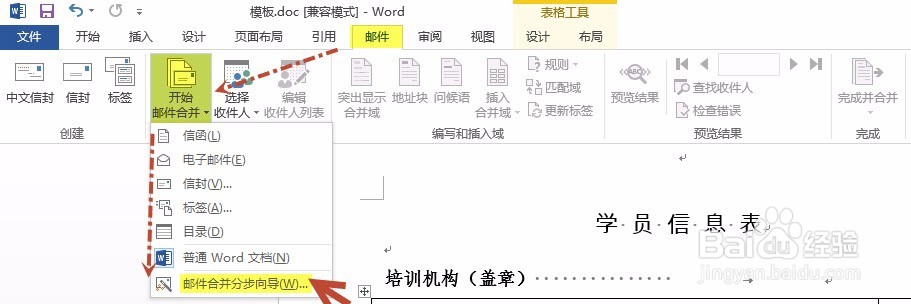
2、(2)激活邮件合并分步向导后,按6步走。 第1步选择文档类型:选“信函”,点击下一步
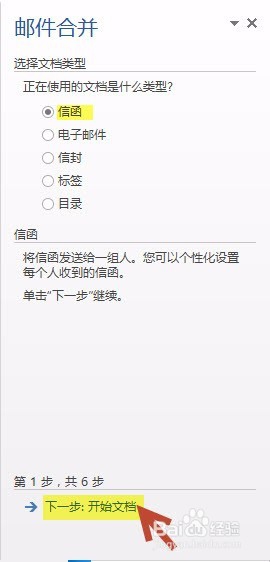
3、第2步选择开始文档:选“使用当前文档”,点击下一步,
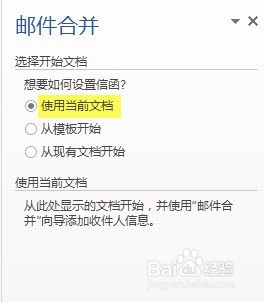
4、第3步选择收件人:a 选择“使用现有列表”,点击下一步
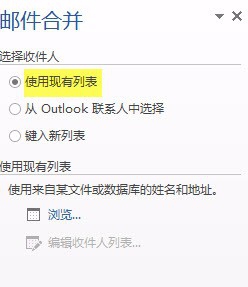
5、b 弹出“选择数据源”窗口,找到数据源excel表,单击“打开”。
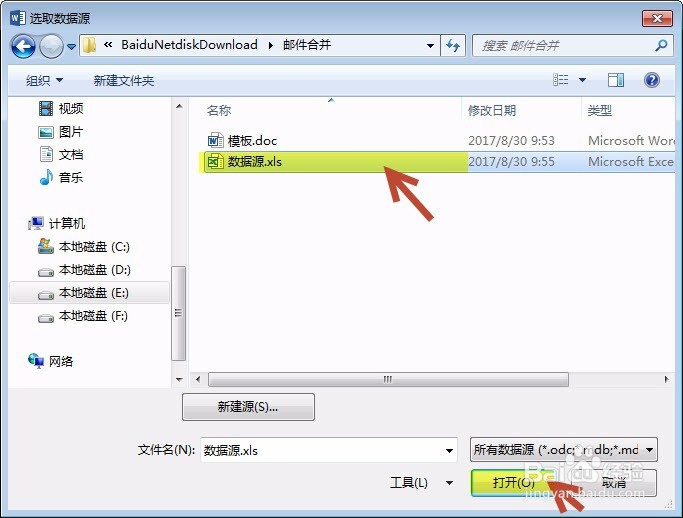
6、c 弹出“选择表格”弹窗,选择包含合并域字段的表(如下图的《数据源表》),单击"确定"。

7、d 弹出“邮件合并收件人”窗口,可在此窗口选择要填充的选项、排序、去除空白等操作,然后单击"确定"。此步完成,单击下一步。

8、第4步:撰写信函A 首先插入除图片外的所有合并域。 下图以插入《姓名》合并域为例,首先单击媸额芝阮姓名处(①处),然后单击“其他项目”(②处),在弹窗“插入合并域”中选择“姓名”(③处),单击“插入”(④处),然后关闭。插入其他合并域操作相同。

9、撰写完的信函(照片处先不插入),如下图:

10、B 利用插入域,插入图片。 先单击要插入图片的地方,在“插入”选项卡的“文本”分组中找到“文档部件”并单击,则出现下拉列表中可以找到“域…”并单击,则弹出域窗口。
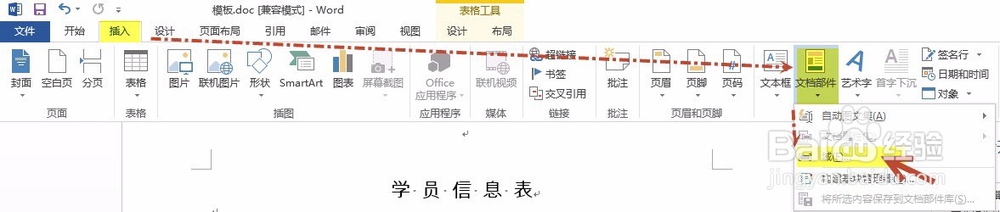
11、 在域窗口中,类别中选择“链接和引用”,然后在域名里选择“IncludePicture”,在文件名处输入照片所在的绝对路径,并在路径末尾输入1个反斜杠“\”,最后单击“确定”。
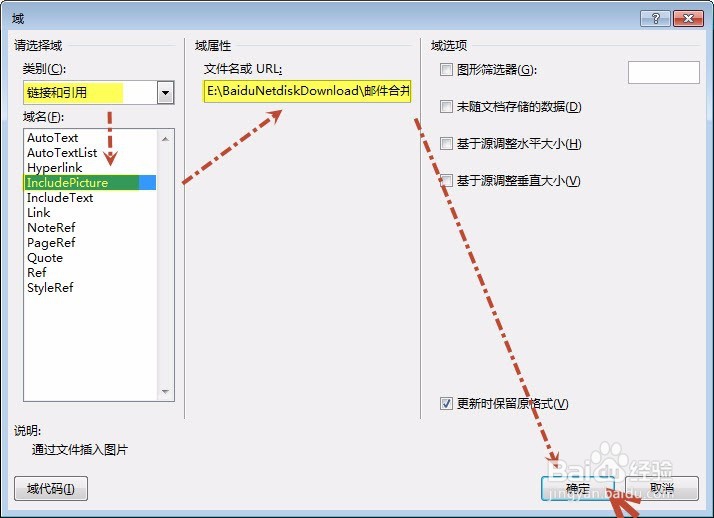
12、 设置完域,此时还不能显示链接的图片,如下图:

13、 单击图片处,按组合键“shift+F9”显示域代码,在下图标志处插入照片编码的合并域。在照片编码后面添加照片的后缀名“.jpg”
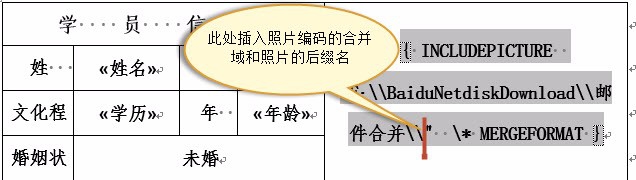
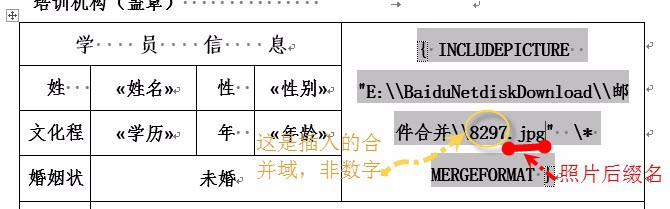
14、 再单击图片处,按组合键“shift+F9”显示图片,并调整图片大小使其显示合适。 此时第4步完成,单击下一步
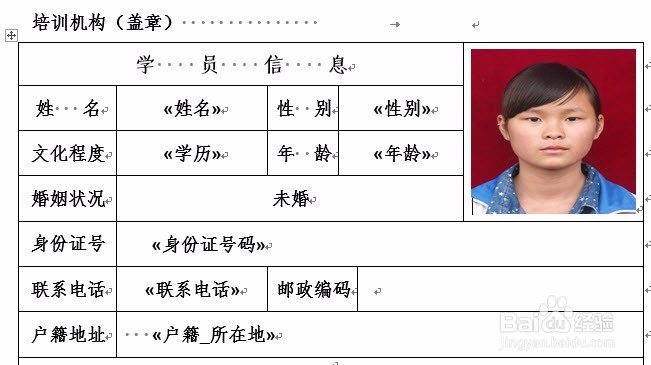
15、第5步:预览信函,效果如下图,此时单击下图二中的左右键会发现照片都是同一个人的,怎么办呢?别着急,先单击下一步。


16、第6步 完成合并: 单击右侧的“编辑单个信函…”,弹出“合并到新文档”对话框。在该对话框里“合并记录”里点选“全部”,然后按“确定”,会生成一个新文档。
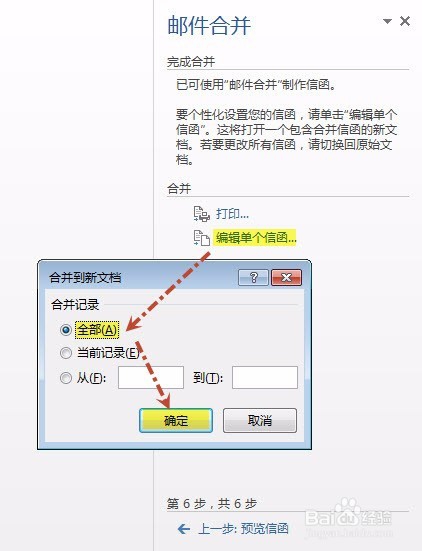
17、 注意此时不要保存;在新文档里,全选(ctl+A)然后按“F9”刷新,这样每个表就显示对应的照片了,点击保存,保存到合适的位置。
